Η αναζήτηση και η ανάκτηση διαγραμμένων μηνυμάτων σε Android smartphone μπορεί να φαίνεται δύσκολη, αλλά δεν είναι αδύνατη. Υπάρχουν μέθοδοι και εφαρμογές που μπορούν να βοηθήσουν στην επαναφορά διαγραμμένων μηνυμάτων.
Πώς να ανακτήσετε διαγραμμένα μηνύματα από τα Android smartphones
Για να βρείτε και να ανακτήσετε διαγραμμένα μηνύματα, θα χρειαστείτε τη βοήθεια μιας εφαρμογής για διαγραμμένα μηνύματα. Μια από τις πιο δημοφιλείς εφαρμογές είναι το Dr.Fone, που είναι ευρέως γνωστό για τις δυνατότητες ανάκτησης δεδομένων.
- Κατεβάστε και εγκαταστήστε την εφαρμογή Dr.Fone στο smartphone σας.
- Ανοίξτε την εφαρμογή και επιλέξτε την επιλογή “Ανάκτηση”.
- Επιλέξτε “Ανάκτηση από το Android”.
- Επιλέξτε “Μηνύματα” στη λίστα τύπων αρχείων και πατήστε “Επόμενο”.
- Ακολουθήστε τις οδηγίες για να σαρώσετε το smartphone σας για διαγραμμένα μηνύματα.
- Αφού ολοκληρωθεί η σάρωση, μπορείτε να προεπισκοπήσετε και να ανακτήσετε τα διαγραμμένα μηνύματα.
Σημείωση: Η ανάκτηση διαγραμμένων μηνυμάτων είναι πιθανή μόνο εάν τα δεδομένα δεν έχουν αντικατασταθεί από νέα δεδομένα στη συσκευή σας.
Πώς να ανακτήσετε διαγραμμένα μηνύματα από το Messenger στο Android
Για το Messenger, υπάρχει μια ειδική διαδικασία για την ανάκτηση διαγραμμένων μηνυμάτων:
- Επισκεφθείτε την ιστοσελίδα του Facebook και συνδεθείτε στον λογαριασμό σας.
- Πηγαίνετε στις “Ρυθμίσεις & Απόρρητο” και κάντε κλικ στο “Ρυθμίσεις”.
- Κάντε κλικ στην επιλογή “Τα πληροφορίες σας στο Facebook”.
- Κάτω από τον τίτλο “Λήψη των πληροφοριών σας”, κάντε κλικ στην επιλογή “Προβολή”.
- Επιλέξτε την επιλογή “Λήψη Αρχείου” και θα λάβετε ένα αρχείο με όλες τις πληροφορίες του λογαριασμού σας, συμπεριλαμβανομένων των διαγραμμένων μηνυμάτων στο Messenger.
Σημείωση: Αυτή η μέθοδος ανακτά μόνο τα μηνύματα που έχετε διαγράψει από το Messenger και όχι τα μηνύματα που έχουν διαγραφεί από το ίδιο το Android smartphone.
Πώς να ανακτήσετε διαγραμμένα μηνύματα από το Google Drive Backup
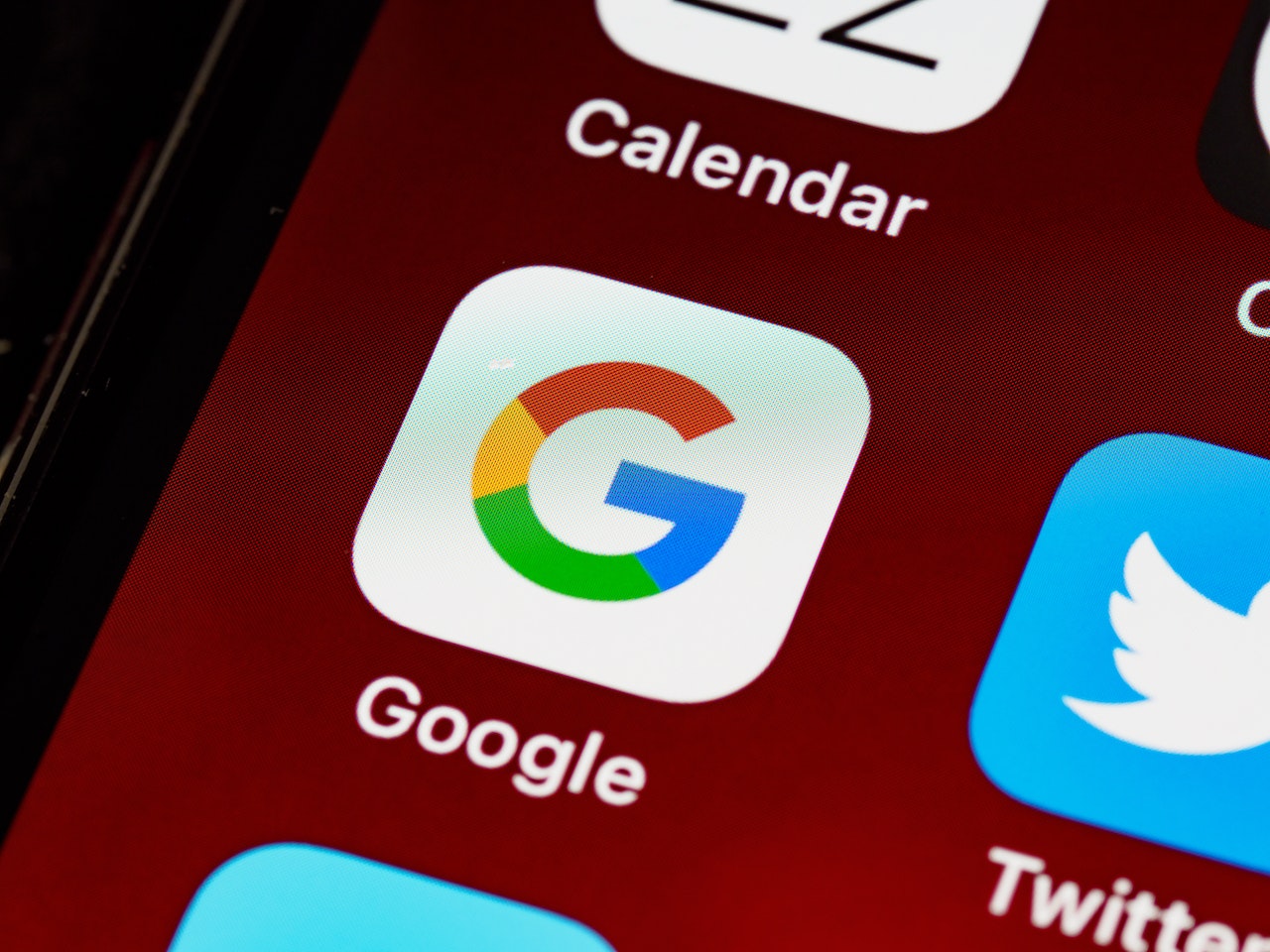
Αν έχετε ενεργοποιήσει τη λειτουργία αυτόματης δημιουργίας αντιγράφων ασφαλείας στο Google Drive, μπορείτε να ανακτήσετε διαγραμμένα μηνύματα από το αντίγραφο ασφαλείας.
- Πηγαίνετε στις “Ρυθμίσεις” του Android σας.
- Κάντε κλικ στην επιλογή “Συστήματα & Ενημερώσεις”.
- Κάντε κλικ στην επιλογή “Επαναφορά”.
- Επιλέξτε “Επαναφορά από το Google Drive”.
- Ακολουθήστε τις οδηγίες που εμφανίζονται στην οθόνη για να επαναφέρετε το αντίγραφο ασφαλείας στη συσκευή σας.
Πώς μπορώ να ενεργοποιήσω τη λειτουργία αυτόματης δημιουργίας αντιγράφων ασφαλείας στο Google Drive;
Η ενεργοποίηση της λειτουργίας αυτόματης δημιουργίας αντιγράφων ασφαλείας στο Google Drive είναι αναμφίβολα μία από τις πιο ασφαλείς μεθόδους για τη διατήρηση των σημαντικών δεδομένων σας. Ακολουθήστε τα παρακάτω βήματα για να την ενεργοποιήσετε:
- Ανοίξτε τις “Ρυθμίσεις” στο Android smartphone σας.
- Κατεβάστε και προχωρήστε στην επιλογή “Λογαριασμοί και αντίγραφα ασφαλείας” ή “Συντονισμός & αντίγραφα ασφαλείας”, ανάλογα με την έκδοση του λειτουργικού συστήματος που έχετε.
- Κάντε κλικ στην επιλογή “Αντίγραφο ασφαλείας & επαναφορά”.
- Ενεργοποιήστε την επιλογή “Αυτόματο Αντίγραφο Ασφαλείας στο Google Drive”. Αν αυτή η επιλογή είναι ήδη ενεργοποιημένη, τότε τα αντίγραφα ασφαλείας γίνονται αυτόματα για εσάς.
- Επιλέξτε το Google λογαριασμό σας από τη λίστα, εάν δεν έχει ήδη επιλεχθεί.
Σημείωση: Θα πρέπει να έχετε συνδεδεμένο το Google λογαριασμό σας με τη συσκευή σας για να επωφεληθείτε από αυτήν τη λειτουργία. Επίσης, σημαντικό να σημειωθεί ότι η δημιουργία αντιγράφων ασφαλείας στο Google Drive μπορεί να καταναλώσει τον διαθέσιμο χώρο στον λογαριασμό Google Drive σας. Ενδεχομένως να χρειαστεί να αγοράσετε περισσότερο χώρο αποθήκευσης εάν χρειάζεστε περισσότερα αντίγραφα ασφαλείας.
Πώς μπορώ να ελέγξω τον διαθέσιμο χώρο αποθήκευσης στον λογαριασμό μου στο Google Drive;
Για να ελέγξετε τον διαθέσιμο χώρο αποθήκευσης στον λογαριασμό σας στο Google Drive, ακολουθήστε τα παρακάτω βήματα:
- Ανοίξτε τον web browser σας και πηγαίνετε στο Google Drive.
- Συνδεθείτε στο Google λογαριασμό σας εάν δεν είστε ήδη συνδεδεμένοι.
- Στην κύρια σελίδα του Google Drive, κοιτάξτε στο κάτω αριστερό μέρος της οθόνης. Εκεί θα δείτε πόσος χώρος αποθήκευσης χρησιμοποιείται σε σχέση με τον συνολικά διαθέσιμο χώρο.
Σημείωση: Ο συνολικός χώρος αποθήκευσης στο Google Drive περιλαμβάνει τα δεδομένα από Google Drive, Gmail και Google Photos. Εάν χρειάζεστε περισσότερο χώρο, μπορείτε να αγοράσετε επιπλέον χώρο από το Google One.
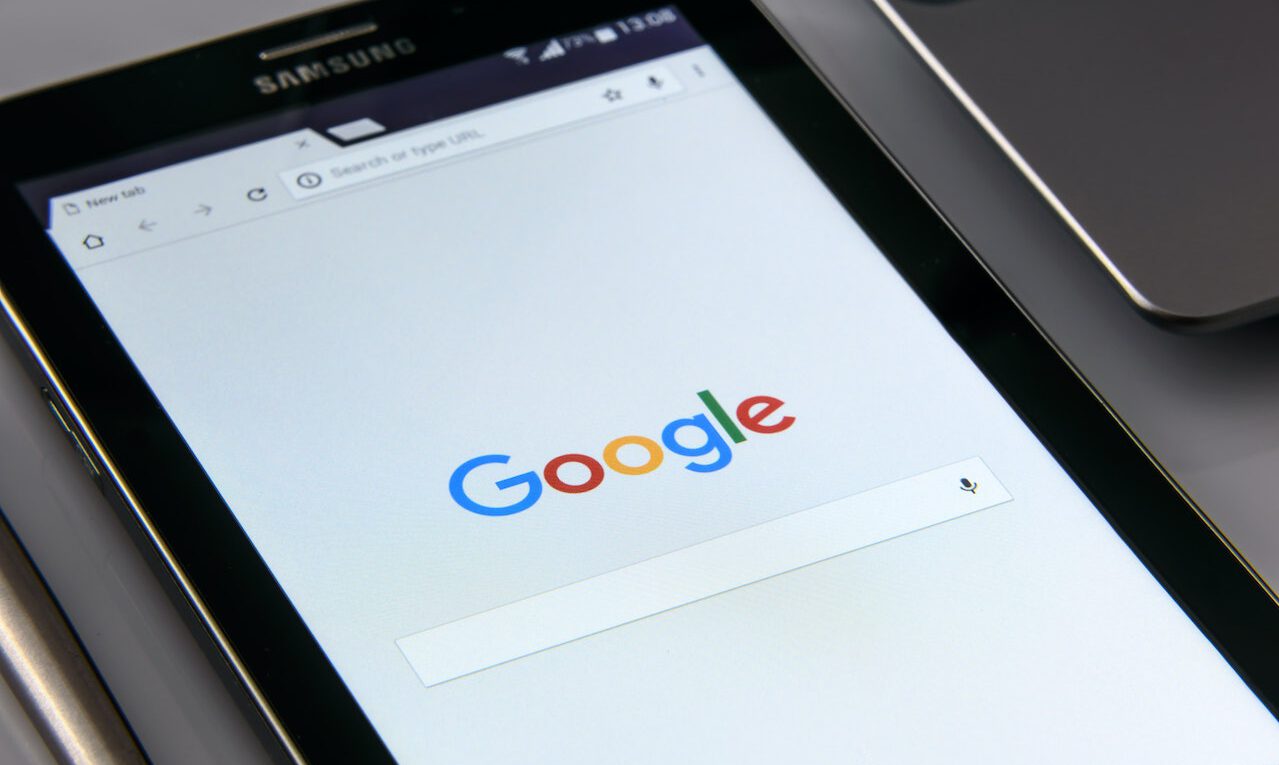
Πολύ χρήσιμο άρθρο, ευχαριστώ πολύ για την πληροφόρηση! Είχα πάντα την απορία αν υπάρχει τρόπος να ανακτήσω διαγραμμένα μηνύματα από το Android smartphone μου. Η εφαρμογή Dr.Fone φαίνεται πολύ υποσχόμενη, και οι οδηγίες είναι πολύ κατανοητές. Θα το δοκιμάσω σίγουρα. Επίσης, η σημείωση στο τέλος είναι πολύ σημαντική, καθώς δίνει μια εικόνα των περιορισμών της διαδικασίας. Πολύ καλή δουλειά!